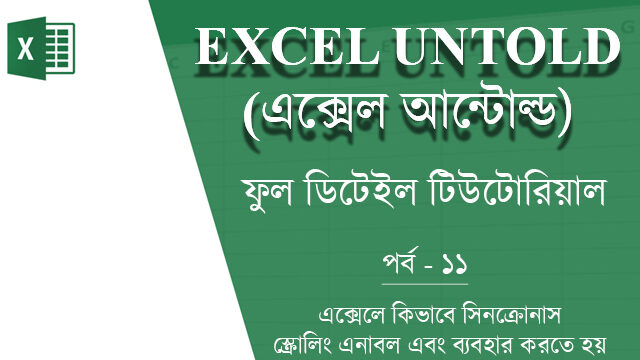
টেকটিউনসের সবাইকে জানাই আন্তরিক শুভেচ্ছা। আশা করছি সবাই খুব ভালো আছেন। আমার এই পার্বিক টিউটোরিয়াল এ থাকবে একদম বেসিক থেকে শুরু করে প্রফেশনাল স্টেজ পর্যন্ত এক্সেল এর ডিটেইলস টিউটরিয়াল। চলুন শুরু করি আজকের পর্ব।
সকল পর্বের লিস্ট টিউনের একদম শেষে দেয়া আছে।
সিঙ্ক্রোনাস স্ক্রলিংয়ের মূল অর্থ হল দুটি এক্সেল ওয়ার্কবুক পাশাপাশি সাজানো এবং একই সময়ে দুটো ওয়ার্কবুককেই স্ক্রোল করার উপায়। সিঙ্ক্রোনাস স্ক্রোলিং, এক্সেল ওয়ার্কবুকের স্পট-চেক করার জন্য এবং একই ফরম্যাট বা লে-আউটের ওয়ার্কবুকের মধ্যে ভিজ্যুয়াল তুলনা করার জন্য দরকারী। যদিও এটি সর্বোত্তম মান নিশ্চিত করার টুল না তবে এটি প্রাথমিক চেক এবং সম্ভাব্য সমস্যাগুলি সনাক্ত করার একটি দ্রুত এবং কার্যকর উপায়।
এই টিউনে আমরা জানবো কিভাবে সিনক্রোনাস স্ক্রোলিং এনাবল এবং ব্যবহার করতে হয়।
নিচের GIF ইমেজে দেখতে পাচ্ছেন, আপনি কিভাবে দুটো ওয়ার্কবুক যাদের নাম হচ্ছে Indian Population Distribution এবং USA Population Distribution - এদেরকে কিভাবে একই সময়ে সিনক্রোনাস স্ক্রোলিং এর সাহায্যে স্ক্রল করতে পারবেন।
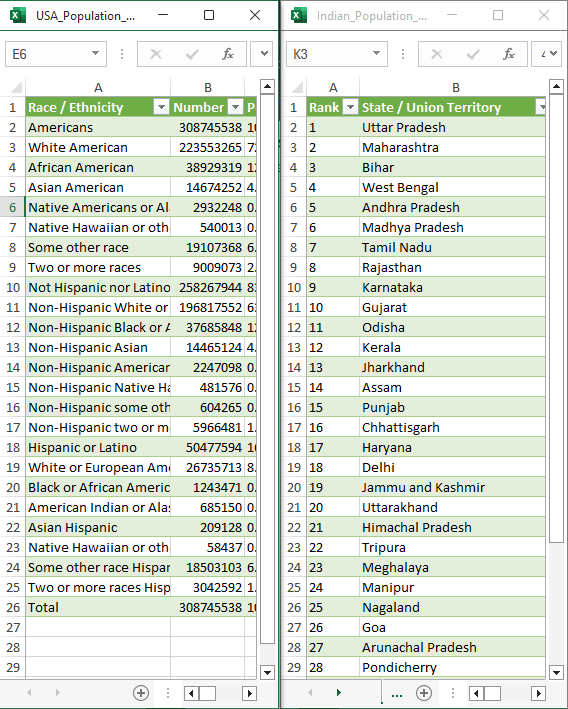
যা যা থাকছে
সিনক্রোনাস স্ক্রোলিং এনাবল এবং ব্যবহার করার ২টি পদ্ধতি
পদ্ধতি ১ঃ দুটো এক্সেল ওয়ার্কবুকের মধ্যে সিনক্রোনাস স্ক্রোলিং করা
পদ্ধতি ২ঃ একই এক্সেল ওয়ার্কবুকের দুটো ওয়ার্কশীটের মধ্যে সিনক্রোনাস স্ক্রোলিং করা
এক্সেলে অদৃশ্যমান সিনক্রোনাস স্ক্রোলিং কিভাবে এনাবল করতে হয়
উপসংহার
কিছু প্রশ্ন
আমি কি এক্সেলে side-by-side ভিউ সেটিং সেইভ করতে পারবো?
সিনক্রোনাস স্ক্রোলিং কি ফিল্টার ডাটা বা টেবিলের উপর কাজ করবে?
একই সময়ে vertically এবং horizontally সিনক্রোনাস স্ক্রোলিং করা সম্ভব?
Australia Weather.xlsx
Indian Population Distribution.xlsx
USA Population Distribution.xlsx
সিনক্রোনাস স্ক্রোলিং এনাবল করতে আপনাকে এক্সেলের সিনক্রোনাস স্ক্রোলিং কমান্ডটি ব্যবহার করতে হবে। আপনি একই ওয়ার্কবুকের দুটি ওয়ার্কশীট বা বা দুটি ভিন্ন ওয়ার্কবুকের মধ্যে সিনক্রোনাস স্ক্রোলিং করতে পারবেন।
এই টিউনে, আমি তিনটি ওয়ার্কবুক নিয়ে কাজ করবোঃ Indian Population Distribution, Australia Weather এবং USA Population Distribution.

সিনক্রোনাস স্ক্রোলিং করার দুইটি পদ্ধতি আছেঃ
মনে করুন আপনার কাছে দুইটি এক্সেল ওয়ার্কবুক আছে, যাদের মধ্যে বিভিন্ন এলাকার জনসংখ্যার ডাটা রয়েছে। আপনার কাজ হবে ঐ ডাটাগুলোকে একই সাথে দেখে এবং স্ক্রল করে সেগুলোর মধ্যে তুলনা করা।
একই সাথে দুটো এক্সেল ওয়ার্কবুকের মধ্যে সিনক্রোনাস স্ক্রোলিং করতে নিচের পদ্ধতি অনুসরণ করুনঃ
১. দুটো ওয়ার্কবুকই খুলুন।
২. উভয় উইন্ডো ডিস্প্লে করতে ক্লিক করুন View ট্যাব > Window গ্রুপ > View Side by Side

৩. এবার Window গ্রুপ থেকে Synchronous Scrolling এ ক্লিক করে তাকে এক্টিভ্যাট করুন, যদি এটি অটোম্যাটিক্যালি এক্টিভ্যাট না থাকে।

নোটঃ এক্টিভ্যাট হওয়ার পর Synchronous Scrolling কমান্ডটি উপরের ইমেজটির মতো Shaded হবে, ওতার উপরে ক্লিক করে আপনি সেটিকে অন বা অফ করতে পারবেন। Synchronous Scrolling বাটনটি তখনি available হবে যখন View Side by Side এক্টিভ্যাট হবে।
৪. আপনার পছন্দমতো সাজাতে Window গ্রুপ থেকে Arrange All এ ক্লিক করুন।

ফলে, ওয়ার্কবুক দুটি side-by-side দে দেখা যাবে (নিচের ইমেজটি দেখুন)। এখন আপনি উভয় এক্সেল ওয়ার্কবুক একই সাথে দেখতে পারবেন এবং ডাটা তুলনা করতে পারবেন।
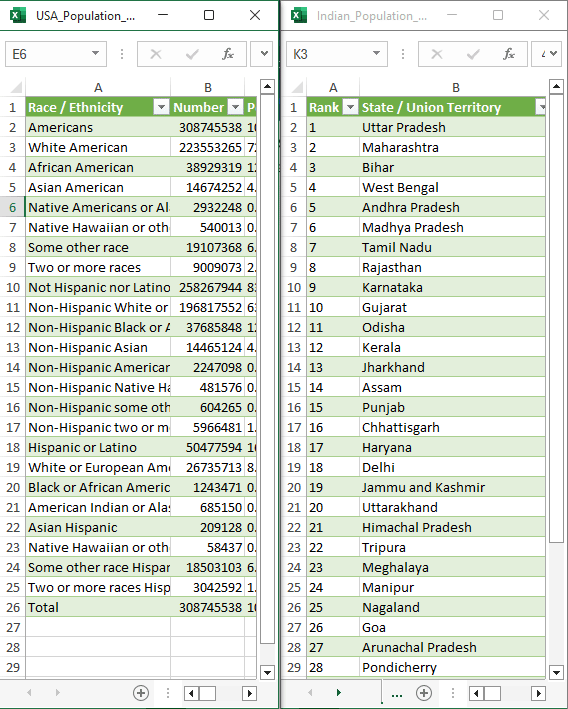
যদি আপনার তিনটি ওয়ার্কবুক খোলা থাকে, তাহলে Tiled arrangement এ সিনক্রোনাস স্ক্রোলিং করতে হবে, ফলে দেখতে পাবেন, আপনি একটি ওয়ার্কবুকে স্ক্রল করবেন, অন্যান্য দুটিও তাদের অবস্থান বজায় রেখে একই সাথে স্ক্রল করবে।
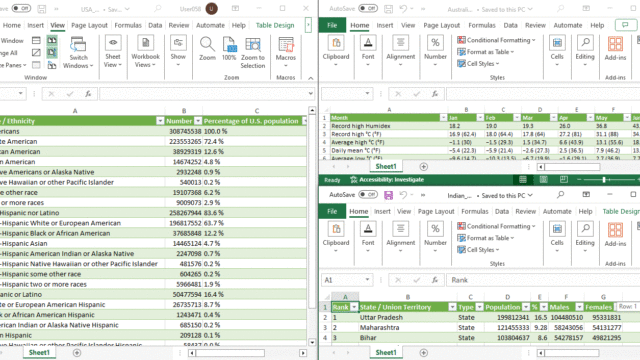
মনে রাখবেন এই পদ্ধতিতে কিন্তু ওয়ার্কবুকগুলোকে সাজানো এবং সিনক্রোনাস স্ক্রোলিং দুই-ই ম্যানুয়ালি করতে হবে। মাল্টিপল ওয়ার্কবুক বা ওয়ার্কশীটের মধ্যে অটোম্যাটিক সিনক্রোনাস স্ক্রোলিং এর কোনো পদ্ধতি এক্সেলে নেই।
একই এক্সেল ওয়ার্কবুকের দুটো ওয়ার্কশীটের মধ্যে সিনক্রোনাস স্ক্রোলিং করতে আপনাকে একটি নতুন উইন্ডো তৈরি করতে হবে।
নিচের ধাপগুলো অনুসরণ করুনঃ
১. ক্লিক করুন - View ট্যাব > Window গ্রুপ > New Window.
২. ২য় ওয়ারকশীটটি সিলেক্ট করুন।
৩. ক্লিক করুন - View Side by Side > Synchronous Scrolling.
এবার আপনি একই সাথে দুটো ওয়ার্কশীট স্ক্রল করতে পারবেন।
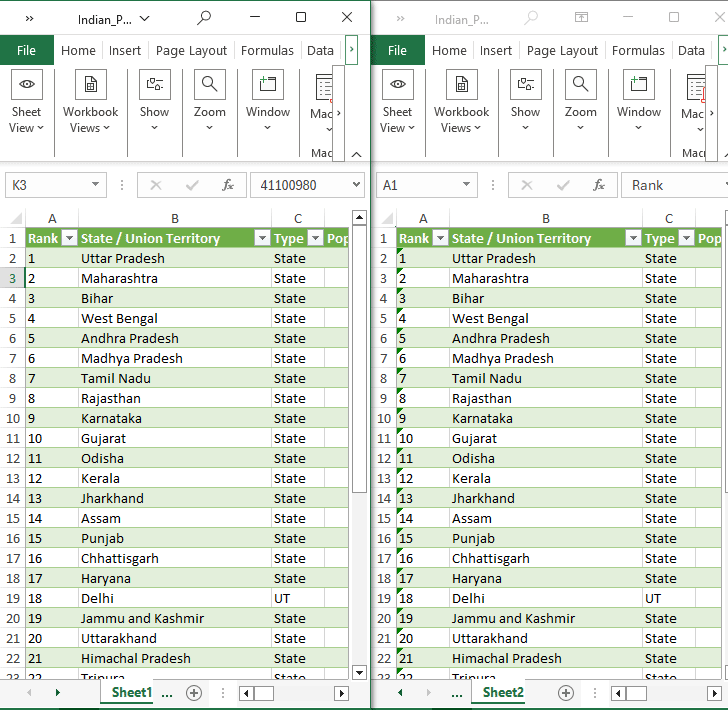
টিপ্সঃ
Reset Window Position ক্লিক করে আপনি আবার অরিজিনাল সেটিং-এ ফিরে যেতে পারবেন।
উপরে একদম ডানে Maximize বাটনে ক্লিক করে উইন্ডোটি ফুল সাইজ করতে পারবেন।
মাঝে মাঝে আপনি এমন দেখতে পারেন যে, সিনক্রোনাস স্ক্রোলিং কমান্ডটি কাজ করছে না বা এটা ধূসর রঙের হয়ে আছে নিচের ইমেজের মতো।

এই সমস্যার সমাধানে প্রথমে View Side by Side বাটনটি ক্লিক করতে হবে, ফলে সিনক্রোনাস স্ক্রোলিংঅটোম্যাটিক্যালি শুরু হবে।
এখানে দেখতে পাচ্ছেন, আমরা side-by-side বাটনটি এক্টিভ্যাট করেছি, ফলে সিনক্রোনাস স্ক্রোলিং এনাবল আছে। আপনি ম্যানুয়ালি এটিকে অন/অফ করতে পারবেন।

আরেকটা কারণ হতে পারে, আপনার শীটে যদি কোনো এক্টিভ সেল থেকে যায়, যার ফলে সিনক্রোনাস স্ক্রোলিং কমান্ডটি ডিসেবল বা ধুসর রঙের হয়ে থাকবে। নিচের ইমেজে, B18 সেলটি এক্টিভ আছে। যার কারণে সিনক্রোনাস স্ক্রোলিং কমান্ডটি কাজ করছে না।

এর সমাধান খুবই সহজ। জাস্ট ESC বাটন বা অন্য কোথাও প্রেস করে এক্টিভ সেলটিকে রিলিজ করে দিন। ফলে সিনক্রোনাস স্ক্রোলিং কমান্ডটি আবার কাজ করা শুরু করবে।
তো এই ছিল সিনক্রোনাস স্ক্রোলিং এর পূর্ণাংগ ডিটেইলস। আশা করছি আপনারা বুঝতে পেরেছেন।
সিনক্রোনাস স্ক্রোলিং নিয়ে কিছু কমন প্রশ্ন নিচে তুলে ধরা হলো।
এক্সেলের কোনো বিল্ট-ইন ফিচার নেই যা দিয়ে আপনি View Side by Side সেটিং টি সেইভ করে রাখতে পারবেন। প্রতিবারই আপনি এক্সেল ওয়ার্কবুক খুলবেন, আপনাকে ম্যানুয়ালি কাজটি করতে হবে।
হ্যাঁ, সিনক্রোনাস স্ক্রোলিং অবশ্যই ফিল্টার ডাটা বা টেবিলের উপর কাজ করবে। যখন কোনো রেঞ্জ স্ক্রল করবেন যেখানে কোনো ফিল্টার বা টেবিল থাকবে, সিনক্রোনাস করা শীটটিও তার অবস্থান বজায় রেখেই স্ক্রল হবে।
না। এক্সেলের বিল্ট-ইন সিনক্রোনাস স্ক্রোলিং হয় vertical বা horizontal স্ক্রল সাপোর্ট করে, একসাথে দুটোই না। আপনি আপনার প্রয়োজন অনুসারে সিলেক্ট করে নিতে পারেন।
পর্ব-১০ঃ এক্সেল আন্টোল্ড পর্ব-১০ – এক্সেলে কিভাবে সেল বর্ডার এড এবং রিমুভ করতে হয়
পর্ব-৯ঃ এক্সেল আন্টোল্ড পর্ব-৯ – এক্সেল টেবিল ফরম্যাট করার টিপস – কিভাবে টেবিলের লুক পরিবর্তন করা যায়?
পর্ব-৮ঃ এক্সেল আন্টোল্ড পর্ব-৮ – এক্সেল টেবিল বনাম রেঞ্জঃ পার্থক্য কি?
পর্ব-৭ঃ এক্সেল আন্টোল্ড পর্ব-৭ - এক্সেলে ওয়ার্কশীটের রেফারেন্স কিভাবে ব্যবহার করবেন ৫টি উদাহরণ
পর্ব-৬ঃ এক্সেল আন্টোল্ড পর্ব-৬ – এবসলুট সেল রেফারেন্স বলতে কি বুঝায় বিস্তারিত বিশ্লেষণ
পর্ব-৫ঃ এক্সেল আন্টোল্ড পর্ব-৫ – রিলেটিভ সেল রেফারেন্স বলতে কি বুঝায় বিস্তারিত বিশ্লেষণ
পর্ব-৪ঃ এক্সেল আন্টোল্ড পর্ব-৪ –এক্সেল-এ সেল বলতে কি বোঝায়
পর্ব-৩ঃ এক্সেল আন্টোল্ড পর্ব-৩ – এক্সেল স্প্রেডশীটের আপাদমস্তক ২৯ ফ্যাক্টর
পর্ব-২ঃ এক্সেল আন্টোল্ড পর্ব-২ – কর্মক্ষেত্রে এক্সেল কোন কোন ক্ষেত্রে ব্যবহার করা হয়
পর্ব-১ঃ এক্সেল আন্টোল্ড পর্ব-১ – স্প্রেডশীট কি এবং এটা কিভাবে কাজ করে
টিউনটা ভালো লাগলে টিউমেন্ট করে জানাবেন। সবাইকে অসংখ্য ধন্যবাদ। ধন্যবাদ জানাই Techtunes কে। দেখা হচ্ছে পরের টিউটোরিয়ালে।
আমি ম্যাড গেমার। বিশ্বের সর্ববৃহৎ বিজ্ঞান ও প্রযুক্তির সৌশল নেটওয়ার্ক - টেকটিউনস এ আমি 12 বছর 10 মাস যাবৎ যুক্ত আছি। টেকটিউনস আমি এ পর্যন্ত 19 টি টিউন ও 26 টি টিউমেন্ট করেছি। টেকটিউনসে আমার 2 ফলোয়ার আছে এবং আমি টেকটিউনসে 1 টিউনারকে ফলো করি।